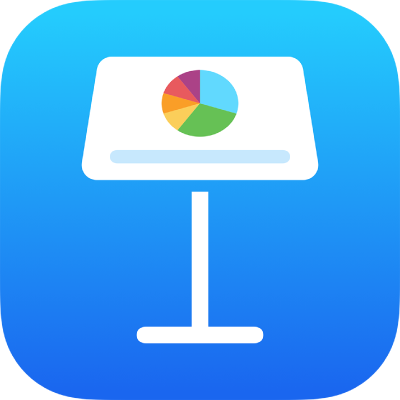
Копирование текста и объектов между Keynote и другими приложениями на iPhone
Можно копировать текст и объекты между документами Keynote и другими приложениями. Если на Вашем iPhone установлена iOS 15 или новее, можно открыть Keynote и еще одно приложение — например, Почту, Pages, Numbers, Safari или Фото — и перетянуть текст и объекты (например, текстовые блоки, фото, таблицы и диаграммы), чтобы скопировать их из одного приложения в другое.
Примечание. При копировании диаграмм, таблиц и фигур из одного приложения iWork в другое (Pages, Keynote и Numbers) эти объекты остаются доступными для редактирования. При копировании этих объектов в другие приложения они копируются как изображения, а их содержимое невозможно отредактировать.
Перетягивание текста и объектов между Keynote и другим приложением
Можно выбрать несколько объектов или групп объектов для копирования.
Откройте файл Keynote, в который или из которого нужно скопировать содержимое, и выполните одно из указанных ниже действий.
Если iPhone оснащен Face ID. Смахните вверх от нижнего края экрана, чтобы вернуться на экран «Домой».
Если iPhone с кнопкой «Домой». Нажмите кнопку «Домой», чтобы вернуться к экрану «Домой».
На экране «Домой» коснитесь второго приложения, чтобы открыть его.
Во втором приложении откройте файл (например, документ, сообщение или заметку), в который или из которого нужно скопировать содержимое.
В одном из приложений выберите содержимое для копирования, коснитесь и удерживайте его, пока оно не приподнимется, затем слегка перетяните его, пока оно не уменьшится в размере.
Другим пальцем выполните одно из указанных ниже действий.
Если iPhone оснащен Face ID. Коснитесь и удерживайте палец внизу экрана, затем проведите немного вверх, чтобы открыть Переключатель приложений.
Если iPhone с кнопкой «Домой». Дважды нажмите кнопку «Домой», чтобы открыть переключатель приложений.
Удерживая перетягиваемое содержимое, коснитесь другого приложения и откройте его таким образом, чтобы приложение заполнило весь экран. Перетяните содержимое в нужную область, затем поднимите палец.
Содержимое вставится в выбранную область.
Когда два приложения открыты в Переключателе приложений, можно также копировать и вставлять объекты из одного приложения в другое.
Копирование текста и объектов в другое приложение или из него
Вы можете скопировать выбранный текст и большинство объектов, а затем вставить их в другие приложения.
Выберите текст или объект, который нужно скопировать.
Коснитесь «Скопировать» в выбранной области. (Возможно, потребуется коснуться выбранного объекта еще раз, чтобы отобразить вариант «Скопировать».)
На экране «Домой» откройте приложение и файл (например, документ, сообщение или заметку), в который нужно вставить объект.
Коснитесь в том месте, куда нужно вставить выбранный объект, затем коснитесь «Вставить».